Utiliser la conversation Microsoft Teams dans le Centre des ventes
Démarrez des conversations instantanées Teams depuis le Centre des ventes et connectez-les à des enregistrements.
Licences et rôles requis
| Type de condition requise | Vous devez disposer d’une |
|---|---|
| Licence |
Pour plus d’informations, voir |
| Rôles de sécurité |
Pour plus d’informations : Rôles de vente principaux |
Résumé
Vous pouvez désormais participer à une conversation instantanée Teams à partir du Centre des ventes. Quand vous travaillez sur un enregistrement de vente, vous pouvez démarrer une nouvelle conversation instantanée Teams ou en connecter une existante à l’enregistrement, et ainsi collaborer efficacement sans changer de contexte ni quitter l’application. Le fait de connecter toutes les conversations instantanées associées à l’enregistrement vous aide à conserver toutes les conversations liées à l’enregistrement au même endroit.
Note
- Lorsque vous associez un canal Teams à un enregistrement, le canal est connecté à l’enregistrement. Cependant, contrairement aux conversations instantanées, les conversations de canal ne sont pas accessibles à partir de Dynamics 365.
- Votre administrateur doit avoir activé cette fonctionnalité. Pour plus d’informations, consultez Activer ou désactiver la conversation Teams dans Dynamics 365.
- Pour que la fonctionnalité de conversation instantanée Teams intégrée fonctionne correctement, assurez-vous que les paramètres du navigateur Web autorisent les fenêtres contextuelles pour le site Web Dynamics.
Vous pouvez effectuer les activités de collaboration Teams suivantes à partir de Dynamics 365 :
Démarrer une nouvelle conversation instantanée connectée : La conversation instantanée est automatiquement connectée à l’enregistrement.
Ajouter des utilisateurs à une conversation instantanée connectée existante : la conversation instantanée apparaît comme une conversation connectée pour tous les utilisateurs impliqués dans la conversation.
Connecter une conversation instantanée existante à un enregistrement : l’intégralité de la conversation instantanée sera visible par tous les utilisateurs qui en font partie.
Accéder à toutes vos conversations instantanées Dynamics 365 récentes : les pages de liste, telles que la page de liste des opportunités, affichent toutes vos conversations récentes connectées aux enregistrements Dynamics 365.
Accéder à toutes vos conversations instantanées récentes : vos 200 principales conversations instantanées Teams sont répertoriées sur les pages de liste et d’enregistrement.
Connecter un canal existant à un enregistrement : bien que le canal soit connecté à l’enregistrement, les conversations du canal ne sont accessibles qu’à partir de Teams.
Joindre une conversation instantanée connectée existante : afficher et rejoindre facilement des discussions connectées à un enregistrement auquel vous avez accès en écriture, même si vous ne faisiez pas initialement partie des participants de cette discussion.
Accéder à un enregistrement à partir d’un chat connecté : accédez à un enregistrement associé directement à partir du chat connecté.
Ouvrir les conversations instantanées Teams et les canaux liés à un enregistrement
Ouvrez n’importe quel enregistrement d’engagement client Dynamics 365 et sélectionnez l’icône Intégration des conversations instantanées et des canaux Teams ![]() en haut à droite de la page.
en haut à droite de la page.

Le volet Conversations instantanées Teams s’ouvre et affiche les sections suivantes dans l’onglet Conversation instantanée :
Conversations instantanées connectées à l’enregistrement répertorie les conversations Teams que vous avez connectées à l’enregistrement sélectionné ou que quelqu’un d’autre a connecté à une conversation avec vous en tant que participant.
Autres conversations répertorie vos 200 principales conversations instantanées dans Teams. Vous pouvez sélectionner n’importe quelle conversation existante et la connecter à un enregistrement.
L’onglet Canal répertorie les canaux que vous avez connectés à l’enregistrement sélectionné, ou tous les autres canaux que quelqu’un d’autre a connectés à vous en tant que participant. Si vous avez connecté un enregistrement à un canal à l’aide de l’expérience de collaboration de base ou améliorée, ce canal est également répertorié dans cet onglet.
Afficher tous les conversation instantanées Dynamics 365 connectés
Ouvrez le tableau de bord ou la vue de liste de n’importe quelle table Dynamics 365 Customer Engagement, telle qu’une vue de liste d’opportunités, et sélectionnez ![]() . Tous vos conversations instantanées Dynamics 365 connectées s’affichent sous Conversations instantanées connectées à l’enregistrement. Les conversations instantanées affichent les noms des enregistrements auxquels elles sont connectées et le dernier message de la conversation instantanée. Vous pouvez naviguer jusqu’à un enregistrement associé depuis la conversation instantanée connectée. Pour plus d’informations, voir Naviguer jusqu’à un enregistrement depuis une conversation instantanée connectée.
. Tous vos conversations instantanées Dynamics 365 connectées s’affichent sous Conversations instantanées connectées à l’enregistrement. Les conversations instantanées affichent les noms des enregistrements auxquels elles sont connectées et le dernier message de la conversation instantanée. Vous pouvez naviguer jusqu’à un enregistrement associé depuis la conversation instantanée connectée. Pour plus d’informations, voir Naviguer jusqu’à un enregistrement depuis une conversation instantanée connectée.
Démarrer une conversation Teams connectée dans Dynamics 365
Vous pouvez démarrer une nouvelle conversation connectée ou convertir une conversation Teams existante en une conversation connectée pour associer la conversation à un enregistrement Dynamics 365.
Ouvrez n’importe quel enregistrement d’engagement client Dynamics 365 Customer Engagement et sélectionnez
 .
.Le volet Conversations instantanées Teams s’ouvre.
Pour démarrer une nouvelle conversation instantanée connectée avec un participant, sélectionnez Nouvelle conversation connectée dans la section Conversations connectées à l’enregistrement.
Pour ajouter un participant, utilisez l’une des méthodes suivantes :
- Dans le champ Participants, parcourez et sélectionnez les noms des participants avec lesquels vous souhaitez discuter.
- Une liste de contacts suggérés s’affiche automatiquement pour le champ Participants. Sélectionnez le nom d’un participant dans la liste Contacts suggérés. La liste Contacts suggérés répertorie les contacts des utilisateurs qui travaillent sur l’enregistrement. Pour plus d’informations : Fonctionnement des suggestions de contact
Le nom de la conversation utilise le nom de l’enregistrement ou le nom du participant, selon la configuration que votre administrateur a choisie. Pour définir le nom de la conversation comme le nom de l’enregistrement, vous pouvez demander à votre administrateur d’activer le paramètre Utiliser le titre de l’enregistrement comme nom par défaut pour les conversations connectées. Vous pouvez modifier le nom de la conversation. Il est judicieux de donner un nom explicite afin que vous puissiez identifier la conversation même lorsque vous êtes dans Teams.
Après avoir ajouté les participants, sélectionnez Démarrer la conversation.
Tous les participants à la conversation connectée verront celle-ci lorsqu’ils ouvriront l’enregistrement dans Dynamics 365.
Fonctionnement des suggestions de contact
La fonction de suggestions de contacts vous aide à trouver rapidement les bons collègues avec qui collaborer. Cette collaboration peut vous aider à répondre plus rapidement aux demandes d’informations commerciales.
Si vous ne voyez pas de contacts suggérés pour un type d’enregistrement, votre administrateur n’a peut-être pas activé la fonctionnalité de contacts suggérés pour le type d’enregistrement. Demandez à votre administrateur d’activer la fonctionnalité pour ce type d’enregistrement.
Pour le type d’enregistrement d’incident, il existe deux types de suggestions de contacts : faites par l’IA et basées sur des règles. Les autres types d’enregistrement activés pour les conversations connectées peuvent n’avoir que des suggestions basées sur des règles.
La liste des contacts suggérés affiche les utilisateurs connectés ou ayant interagi avec l’enregistrement. Ainsi, un contact suggéré peut être un ou plusieurs des utilisateurs suivants, dans l’ordre donné :
Si l’enregistrement est attribué à un utilisateur, il s’agit du propriétaire de l’enregistrement.
Si l’enregistrement est affecté à une équipe :
il s’agit de l’administrateur de l’équipe.
Les membres de l’équipe qui ont enregistré une activité dans la chronologie de l’enregistrement.
(Applicable uniquement pour une opportunité) Les membres de l’équipe commerciale qui sont connectés à l’opportunité et qui ont enregistré une activité dans la chronologie de l’enregistrement.
Les utilisateurs qui ont connecté des conversations à l’enregistrement.
Les autres utilisateurs qui ont enregistré une activité dans la chronologie de l’enregistrement.
(Applicable uniquement pour une opportunité) Tous les membres de l’équipe commerciale connectés.
Démarrer une conversation connectée avec d’autres membres en ligne
Vous pouvez démarrer une conversation connectée avec d’autres membres qui sont en ligne et qui consultent le même enregistrement que vous. Pour démarrer une conversation connectée avec un ou plusieurs membres en ligne, sélectionnez une icône d’utilisateur dans la barre de commandes en haut, puis sélectionnez Démarrer une conversation Teams. La conversation instantanée contextuelle Teams s’affiche et vous pouvez commencer à discuter.

Note
Vous pouvez démarrer une conversation connectée avec d’autres membres en ligne uniquement lorsque la co-présence est activée dans le centre d’administration Power Platform et La conversation instantanée Teams est activée dans Dynamics 365 Sales par votre administrateur.
Dans le centre d’administration de Power Platform, votre administrateur système doit activer la fonctionnalité Collaboration dans votre environnement. Pour plus d’informations, voir Gérer les paramètres des fonctionnalités.
Connecter ou déconnecter une conversation existante d’un enregistrement
Vous pouvez connecter une conversation à un seul enregistrement ou à plusieurs enregistrements. Par exemple, si vous avez discuté d’un prospect qui s’est transformé en opportunité, vous pouvez également connecter la conversation à l’opportunité. Si, plus tard, vous décidez que vous ne voulez pas que la conversation soit connectée au prospect, vous pouvez l’en déconnecter.
Pour connecter une conversation existante à un enregistrement, sélectionnez la conversation dans la section Autres conversations, puis sélectionnez Plus (…)>Connexion à cet enregistrement.
Pour déconnecter une conversation d’un enregistrement, sélectionnez la conversation dans la section Autres conversations, puis sélectionnez Plus (…)>Se déconnecter de cet enregistrement.
Connecter un canal Teams à un enregistrement
Connectez les canaux Teams pertinents à un enregistrement afin que tous les membres puissent facilement accéder aux canaux connectés à partir de l’enregistrement et suivre les conversations.
Ouvrez n’importe quel enregistrement Dynamics 365 Customer Engagement et sélectionnez
 .
.Le volet Conversations instantanées Teams s’ouvre.
Vous pouvez également sélectionner Collaborer sur la barre de commandes pour connecter un canal à l’enregistrement. Pour plus d’informations, consultez Expérience de collaboration améliorée avec Microsoft Teams.
Sélectionnez l’onglet Canal. L’onglet répertorie les canaux qui sont déjà connectés à l’enregistrement.
Sélectionnez l’icône Connecter un canal Teams à cet enregistrement
 dans le coin supérieur droit du volet des conversations Teams (version préliminaire).
dans le coin supérieur droit du volet des conversations Teams (version préliminaire).La boîte de dialogue Collaborer avec Microsoft Teams s’ouvre.
Pour démarrer un nouveau canal connecté, sélectionnez Créer une nouvelle connexion.
Pour connecter un canal existant, sélectionnez le canal dans la liste, puis sélectionnez Démarrer la collaboration.
Démarrer une conversation Teams régulière dans Dynamics 365
Vous pouvez démarrer une conversation normale dans Dynamics 365 si vous ne souhaitez pas basculer vers Teams.
Lorsque vous êtes dans l’un des enregistrements ou dans le volet de liste, sélectionnez ![]() , puis sélectionnez l’icône Composer une conversation
, puis sélectionnez l’icône Composer une conversation ![]() dans le coin supérieur droit du volet Conversations Teams. Cette option démarre une conversation individuelle ou de groupe, mais ne la connecte pas à l’enregistrement.
dans le coin supérieur droit du volet Conversations Teams. Cette option démarre une conversation individuelle ou de groupe, mais ne la connecte pas à l’enregistrement.
Accéder à un enregistrement à partir d’une conversation instantanée connectée
Lorsque vous affichez toutes les conversations instantanées Dynamics 365 connectées à partir du tableau de bord, d’une vue de listes d’un type de tableau (tel que des opportunités ou des comptes), ou des conversations instantanées en cours associées à un enregistrement, les conversations instantanées connectées affichent un ou plusieurs noms d’enregistrement auxquels elles sont connectées.
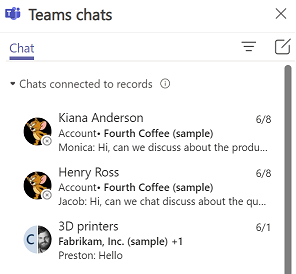
Pour accéder à un enregistrement associé à partir de la conversation instantanée connectée, survolez la conversation instantanée, sélectionnez ..., puis sélectionnez l’enregistrement.

L’enregistrement sélectionné s’ouvre et le volet Conversations instantanées Teams est actualisé avec les conversations instantanées connectées à l’enregistrement en cours.
Informations associées
Activer ou désactiver la conversation Microsoft Teams dans le Centre des ventes
Configurer la possibilité d’utiliser des contacts suggérés
Collaborer avec des contacts suggérés par l’IA dans Dynamics 365 Customer Service